ايقاف تحديثات ويندوز 10
يقوم مستخدمو نظام تشغيل ويندوز 10 بالشكوى من التحديثات التي يتلقونها لأنها تستغرق وقتا طويلا لإكمالها، وتعد التحديثات جزء حيوي من سلامة أداء الكمبيوتر وأمنه، ولكن في بعض الأحيان لا يكون الأداء عمليا، وفي أوقات أخرى قد يتسبب في حدوث مشكلات للبرامج الأخرى التي تقوم بتشغيلها. وفي هذا المقال سوف تتعلم كيفية إيقاف التحديثات على ويندوز 10 نهائيا.
تعتبر تحديثات ويندوز تلقائية، ويمكن أن يتسبب التحديث التلقائي الذي تم توقيته بشكل غير صحيح في حدوث إزعاج كبير، وذلك سواء كان التحديث يسبب مشاكل ومواطن الخلل في جهاز الكمبيوتر لنظام ويندوز 10، أو أنه بدأ أثناء العمل.
كيفية تعطيل وايقاف تحديثات ويندوز 10
هناك عدة طرق يمكن من خلالها تعطيل تحديثات ويندوز، وسوف تتعرف على هذه الطرق:
تعطيل تحديث ويندوز 10 بشكل نهائي
يمكن تعطيل تحديثات Windows 10 باتباع الخطوات التالية:
قم بالضغط على اختصار لوحة المفاتيح Win + R services.msc للوصول إلى إعدادات خدمة الكمبيوتر.
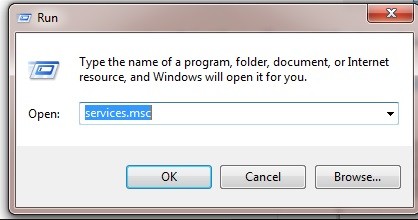
انقر مرتين على”خدمة تحديث Windows” للوصول إلى الإعدادات العامة.
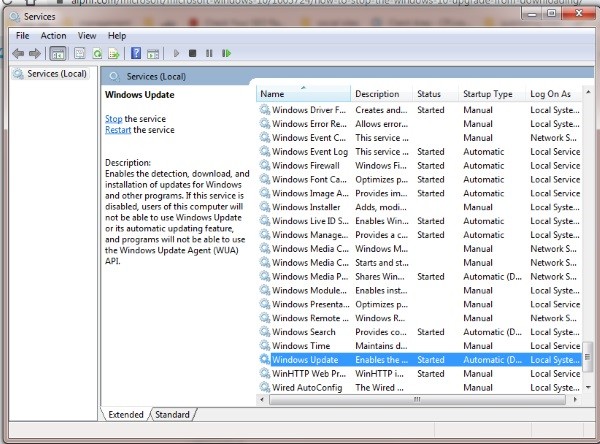
قم بتحديد”Disabled” من قائمة بدء التشغيل المنبثقة.
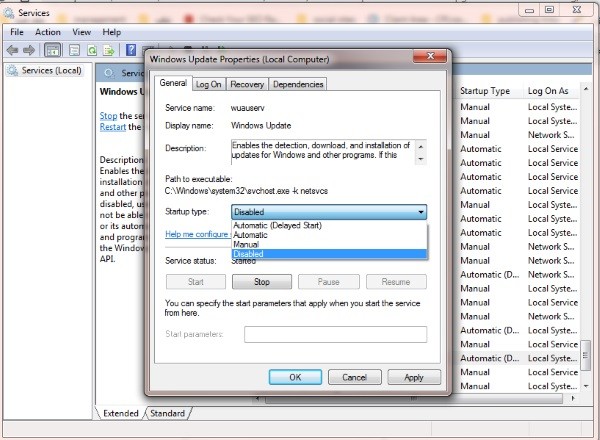
بعد الانتهاء من هذا الاجراءا، انقر فوق “موافق” وأعد تشغيل الكمبيوتر.
سيؤدي تنفيذ هذا الإجراء إلى تعطيل تحديثات ويندوز 10 التلقائية نهائيا.
إيقاف تحديثات الويندوز 10 من الإعدادات
يمكن تغيير إعدادات تحديث ويندوز 10 من خلال إعدادات Windows الفعلية لجهاز الكمبيوتر، وقد يكون هذا الخيار أبسط بالنسبة للبعض اعتمادا، لكنه ليس حلا دائما.
لتعطيل التحديثات من خلال الإعدادات، قم بما يلي:
توجه إلى قائمة ابدأ في ويندوز وانقر على “الإعدادات “.
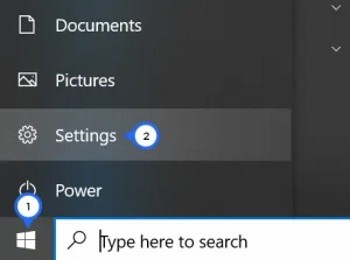
قم بالذهاب إلى أسفل الصفحة وانقر على “التحديثات والأمان”.
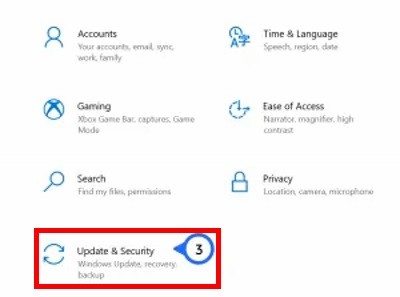
ثم اضغط على علامة التبويب “خيارات متقدمة”.
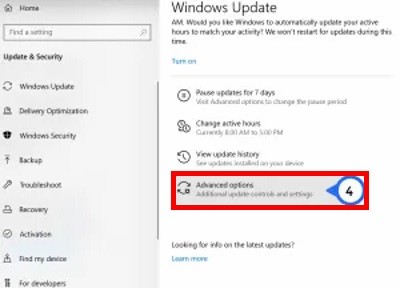
وبعدها يمكن اختيار تاريخ من القائمة المنسدلة الذي ترغب في إيقاف التحديثات التلقائية إليه مؤقتا
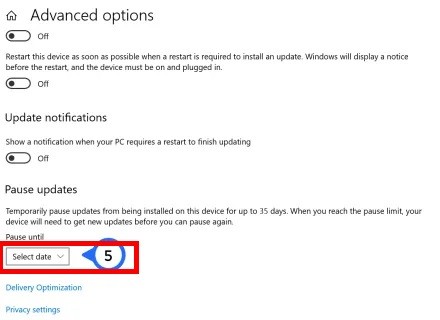
كما هو موضح في الأعلى، هذا ليس حل دائم ولكن من الرائع معرفة ما إذا كنت تحتاج فقط إلى إيقاف التحديثات مؤقتا لفترة من الوقت، ويعني الإيقاف المؤقت للتحديثات أنه لا داعي للقلق من أن جهاز الكمبيوتر سوف يصبح قديم بشكل كبير حيث سيتم تشغيل التحديثات التلقائية في النهاية بعد الانتهاء من المدة المحددة.
كيفية إلغاء تثبيت تحديث ويندوز 10
ربما تم تثبيت التحديث بالفعل ولكن النتيجة غير مرضية، وعليك أن لا تقلق لأن ويندوز 10 يزودك خيار إلغاء تثبيت التحديث.
بالوصول إلى إعدادات جهاز الكمبيوتر، ثم انقر فوق “التحديث والأمان”. وبمجرد الوصول إلى هناك، اتبع الخطوات التالية:
انقر على “تحسين التسليم” في القائمة اليسار، وثم انقر “عرض محفوظات التحديث”.
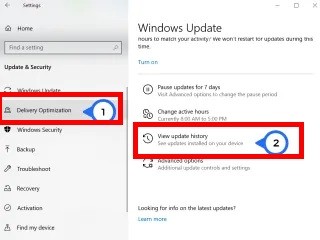
وبعدها اضغط على “إلغاء تثبيت التحديثات”.
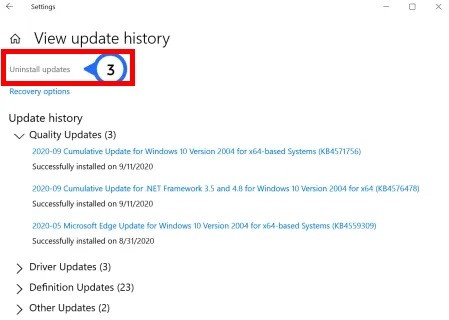
من هنا يمكن اختيار إلغاء تثبيت التحديثات حسب الطلب، إذا كنت تفعل ذلك لأن التحديث الأحدث يتسبب في حدوث مشكلات مع البرامج الأخرى على جهاز الكمبيوتر، فمن الجدير البحث قبل الانتقال مباشرة إلى عملية إلغاء التثبيت لتحديث ويندوز 10 نهائيا.
نقاط مهمة للمستخدمين عن ايقاف تحديثات ويندوز 10
- فهم التحديثات: تحديثات ويندوز تشمل تحديثات الأمان، تحسينات الأداء، وإصلاحات الأخطاء. إيقاف التحديثات قد يجعلك عرضة للمخاطر الأمنية.
- التأثير على الأداء: تأجيل التحديثات قد يؤدي إلى مشاكل في أداء النظام على المدى الطويل، حيث قد لا يتم تحسين النظام بشكل دوري.
- توافر خيارات مختلفة: هناك طرق مختلفة لإيقاف التحديثات، سواء بشكل مؤقت أو دائم.
- احتفظ بنسخة احتياطية: قبل إجراء أي تغييرات على إعدادات النظام، تأكد من عمل نسخة احتياطية لبياناتك المهمة.
- التأكد من التحديثات المهمة: تذكر أن بعض التحديثات قد تكون ضرورية لتشغيل برامج معينة أو لتحسين الأمان.
نصائح وتوصيات عن ايقاف تحديثات ويندوز 10
- استخدم إعدادات التحديث: قم بالذهاب إلى إعدادات ويندوز (Settings) ثم “التحديث والأمان” (Update & Security) لإدارة خيارات التحديث.
- تأجيل التحديثات: يمكنك تأجيل تحديثات الميزات لمدة تصل إلى 365 يوما، مما يمنحك بعض الوقت لتقييم التحديثات الجديدة.
- تحديد أوقات نشطة: يمكنك تحديد أوقات نشطة لكي لا يقوم ويندوز بتثبيت التحديثات أثناء العمل.
- تعطيل خدمة التحديث: يمكنك إيقاف خدمة Windows Update، لكن يجب أن تكون حذرا عند القيام بذلك لأن ذلك قد يؤثر على النظام.
- استخدام أدوات الطرف الثالث: هناك أدوات متاحة لمساعدتك في إدارة تحديثات ويندوز، ولكن تأكد من استخدامها من مصادر موثوقة.
سؤال وجواب عن ايقاف تحديثات ويندوز 10
س: كيف يمكنني إيقاف تحديثات ويندوز 10 بشكل دائم؟
ج: يمكنك إيقاف تحديثات ويندوز 10 عبر تعطيل خدمة Windows Update من خلال إدارة الخدمات (Services) أو استخدام أدوات خارجية.
س: هل يمكنني تأجيل التحديثات فقط؟
ج: نعم، يمكنك تأجيل التحديثات من خلال الإعدادات، حيث يمكنك اختيار فترة التأجيل.
س: ماذا يحدث إذا قمت بإيقاف التحديثات؟
ج: إذا قمت بإيقاف التحديثات، قد تتعرض لمخاطر أمنية، وقد تواجه مشاكل في الأداء بسبب عدم الحصول على إصلاحات الأخطاء.
س: هل سأفقد البيانات إذا قمت بإيقاف التحديثات؟
ج: لا، إيقاف التحديثات لا يؤدي إلى فقدان البيانات، لكن من المهم الاحتفاظ بنسخة احتياطية لبياناتك.
تحسين تجربة المستخدم عن ايقاف تحديثات ويندوز 10
- تابع الأخبار التقنية: ابقَ على اطلاع بأحدث الأخبار حول تحديثات ويندوز 10 والمخاطر المرتبطة بإيقافها.
- قم بإجراء فحص دوري: حتى إذا كنت قد أوقفت التحديثات، تأكد من إجراء فحص دوري للنظام للتأكد من أنه يعمل بشكل جيد.
- تقييم الحاجة للإيقاف: فكر في الأسباب وراء رغبتك في إيقاف التحديثات، وإذا كانت تستحق المخاطر المحتملة.
- استكشاف خيارات أخرى: إذا كان لديك مشكلات مع تحديثات معينة، حاول البحث عن حلول بدلا من إيقاف التحديثات بالكامل.
- تفاعل مع المجتمع: انضم إلى منتديات أو مجتمعات مستخدمي ويندوز لمشاركة التجارب والحصول على نصائح حول إدارة التحديثات.
باستخدام هذه النصائح والتوصيات، يمكنك إيقاف تحديثات ويندوز 10 بشكل آمن وفعّال، مع العلم بأن الأمان والتحديثات المنتظمة هما جزء أساسي من تجربة استخدام نظام التشغيل. تذكر دائما أن اتخاذ القرارات المستنيرة يساعد في تحسين أداء النظام.